怎样把手机上的照片导到电脑上 导出手机相册照片到电脑的方法
更新时间:2023-10-07 08:57:46作者:relsound
怎样把手机上的照片导到电脑上,如今手机已经成为人们生活中不可或缺的一部分,我们经常使用手机拍摄各种美好瞬间,由于手机储存空间的限制,我们往往需要将手机上的照片导入电脑,以便更好地管理和保存这些珍贵的记忆。怎样才能将手机上的照片快速、方便地导入电脑呢?在本文中我将为您介绍几种简单有效的方法,帮助您轻松将手机相册照片导出到电脑,让珍贵的瞬间永久留存。
操作方法:
1.拿出手机的数据线,将手机数据线将手机和电脑进行连接。

2.连接成功后,下滑手机通知栏,点击已连接usb调试的选项。
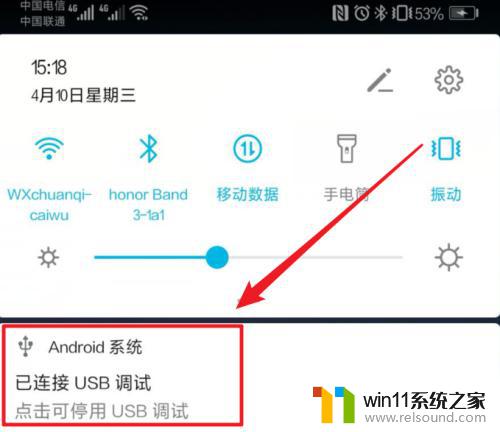
3.点击后,在开发人员选项内,点击选择USB配置的选项。
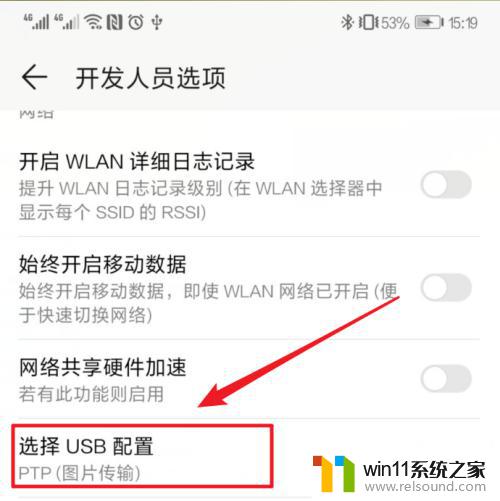
4.点击后,将usb配置设置为图片传输的选项。
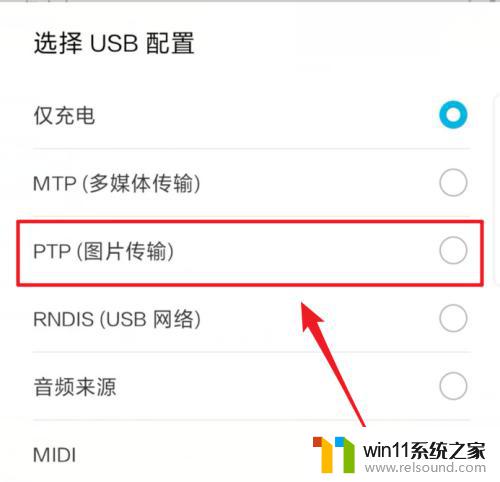
5.在电脑端打开我的电脑,选择手机的设备进入。
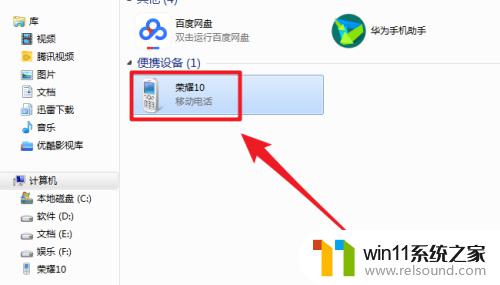
6.进入后,点击手机的DCIM这个文件夹进入。
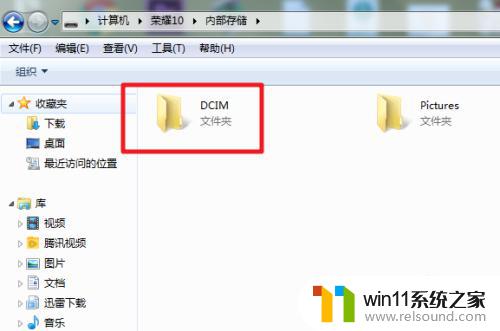
7.进入后,选择camera这个文件夹进入。将照片复制到电脑中即可。
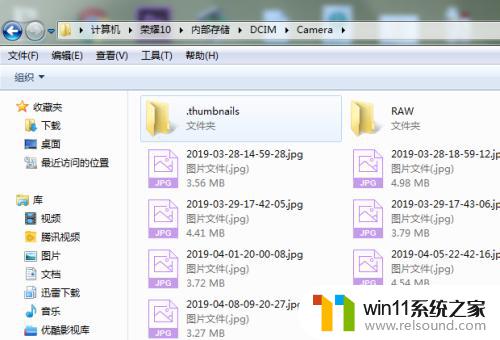
以上就是如何将手机上的照片导入电脑的全部内容,如果有不清楚的地方,可以参考小编的步骤进行操作,希望对大家有所帮助。















